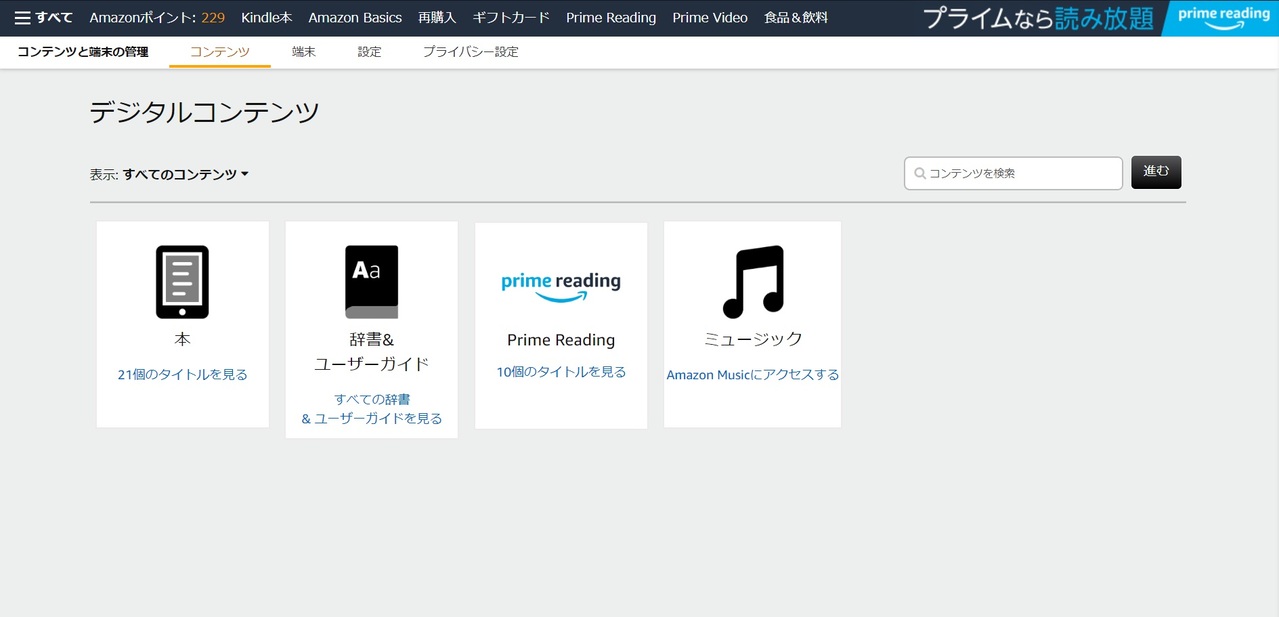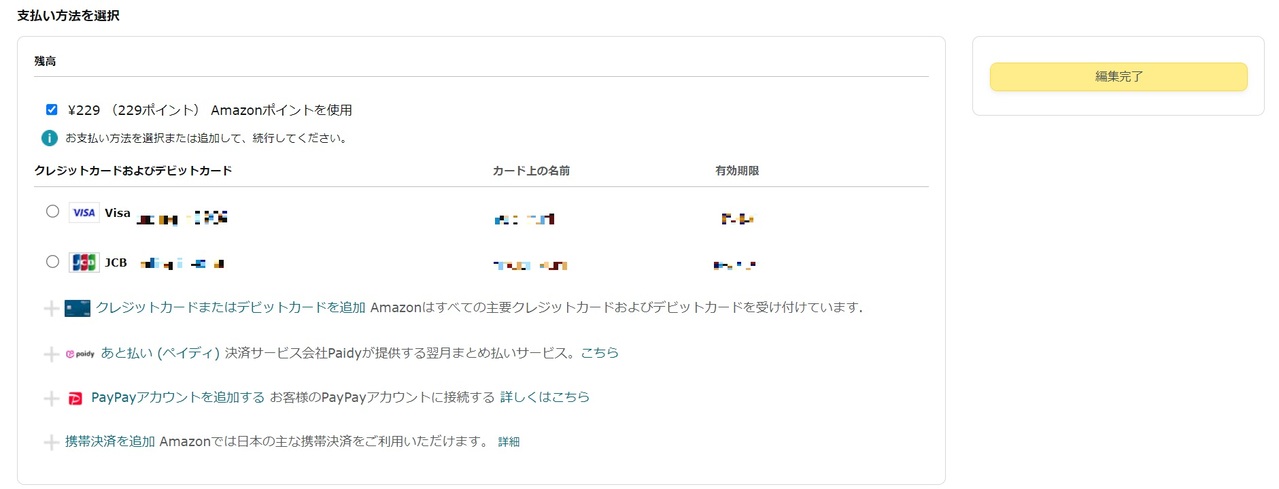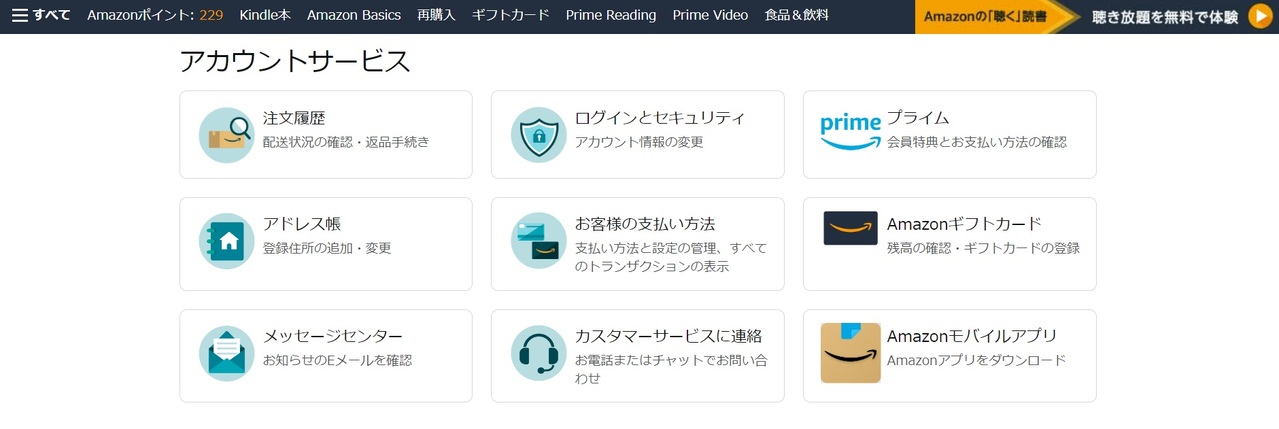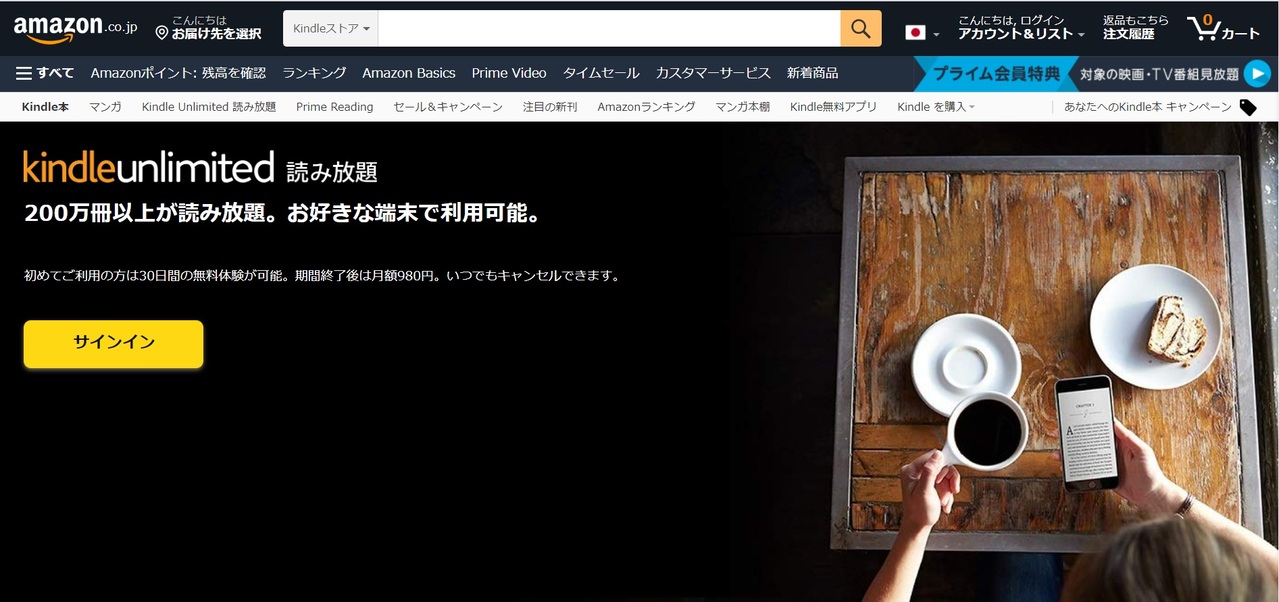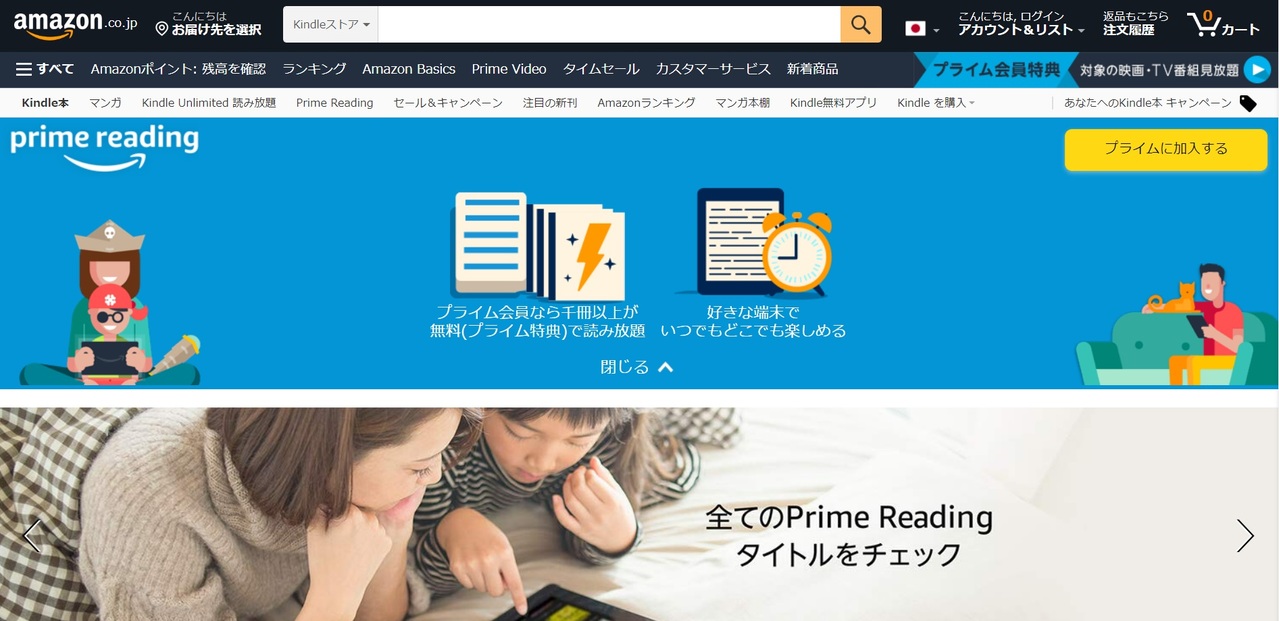| 支払い方法 | 利用できるブランド種類など |
|---|---|
| クレジットカード | VISA・MasterCard・JCB・American Express・Diners Club |
| デビットカード | 使える |
| キャリア決済 | docomo・au・SoftBank・Y!Mobile |
| スマホ・バーコード決済 | PayPay |
| その他の支払い | Paidy(ペイディ), Amazonギフト券 |
| ポイントの支払い | Amazonポイント |
| 一番お得な支払い方法 | 1.0%~還元のクレジットカード |
Amazonが運営するKindle(キンドル)で電子書籍を買う方もいますよね。中にはKindleを今日にでも利用する予定がある方もいるでしょう。
Kindleでは幅広いジャンルで膨大な冊数の電子書籍があり、色々な本を購入できます。同時に様々な支払い方法で買えるため、支払い方法を知っておくと便利です。
結論から言うと、Kindleは「JCBカード W」を使った支払い方法が最もお得です。しかし他にも多くの決済方法があります。
そこで本記事では、Kindleで利用できる支払い方法を、決済手段を編集・変更する方法も含めて解説していきます。
この記事を読むことで、Kindleだけでなく、日常的に賢く決済する方法について知ることができますよ。
Kindle(キンドル)とは
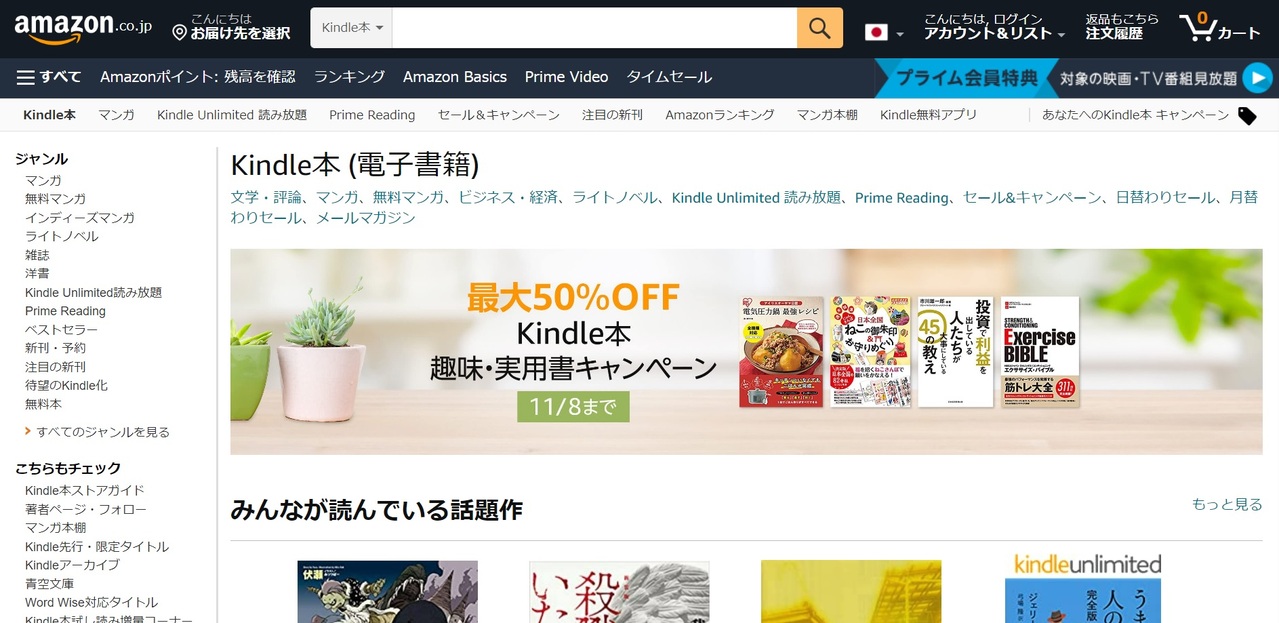
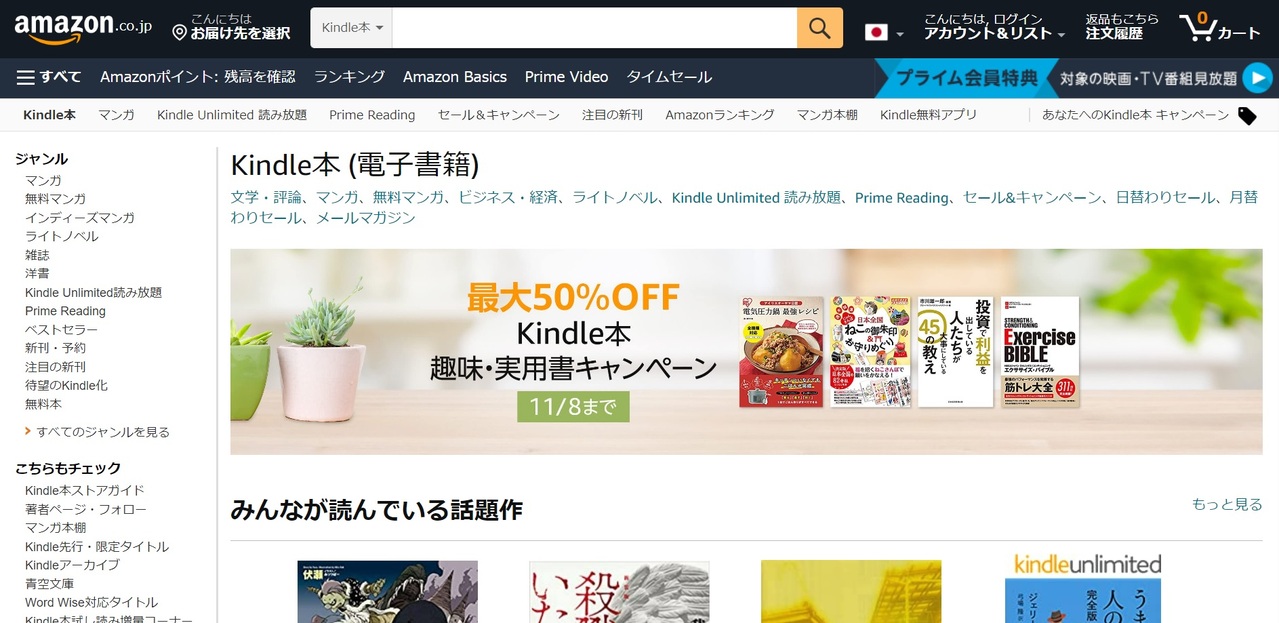
Kindle(キンドル)とは、総合ショッピングサイトサービス・Amazon(アマゾン)が扱う電子書籍サービスです。電子化された本を専用のリーダーやアプリを通じて読めます。
加えてアプリの入ったデバイス(PC・スマホ・タブレット)を運べば、タイミングや場所に関係なく好きに本を読めるのも魅力です。
Kindle(キンドル)の支払い方法|クレジットカード・電子マネー情報まとめ
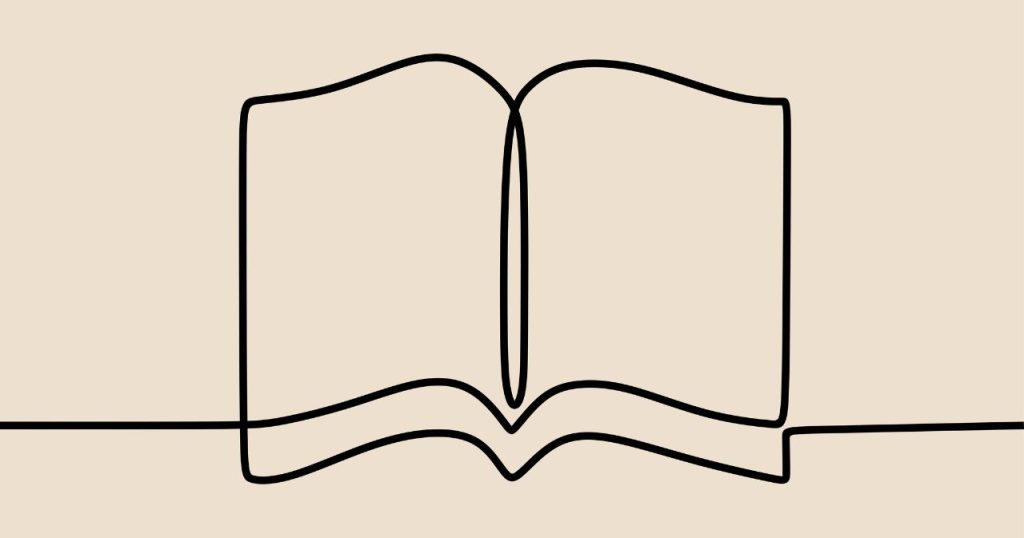
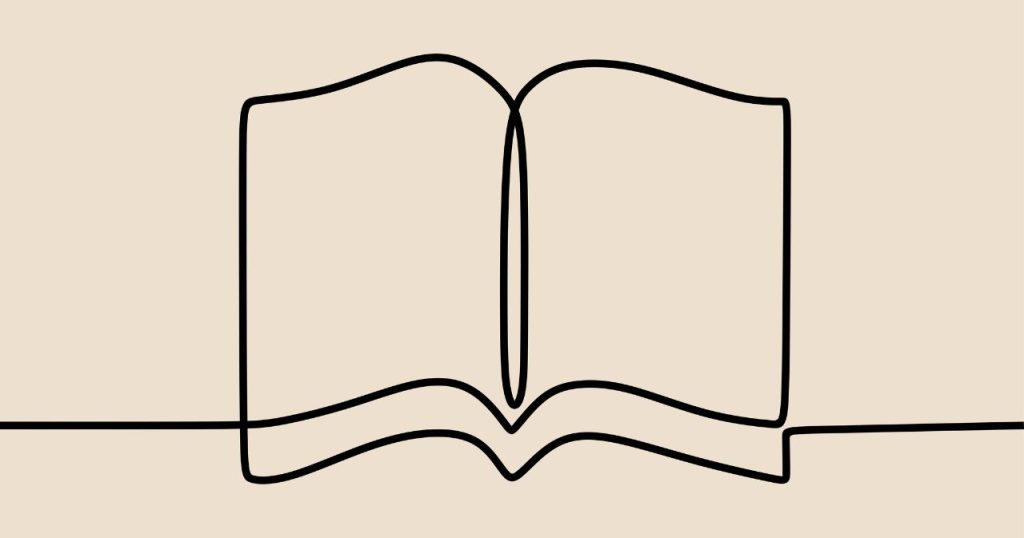
都合が良い時に本が読めるKindle(キンドル)で、好きな本を好きなだけ買い集めたいですよね。
Kindle本を購入する際、利用できる支払い方法が気になるのではないでしょうか。
Kindleの買い物で利用できる支払い方法は以下の通りです。
クレジットカード
Kindleでは、クレジットカードの利用が可能です。クレジットカードは前もって登録しておくと、自動的に決済することができるので、簡単に支払いすることができます。
普段からAmazonで使っているもので決済すれば、新しく用意する手間も省けます。また買い物額に応じて各カードのポイントが付くのも魅力です。
デビットカード
Kindleでは、デビットカードで支払いもできます。クレジットカードと異なり、登録した銀行口座から購入した分を引き落とす点が特徴です。
なおクレジットカードと同じ5種類のブランドを利用できます。アカウントサービスにて登録しておけば、すぐ利用可能です。
キャリア決済
キャリア決済とは、Kindleで購入した本の金額を月々の携帯料金と一緒に引き落とす決済方法です。
対応しているキャリアはdocomo・au・SoftBank・Y!Mobileの4社で、大手キャリアユーザーにおすすめです。
キャリア決済を使う際は、アカウントサービスで携帯電話アカウントを登録する必要があります。またPC版では登録できないため、必ずスマホやタブレット経由で手続きするようにしましょう。
PayPay(ペイペイ)
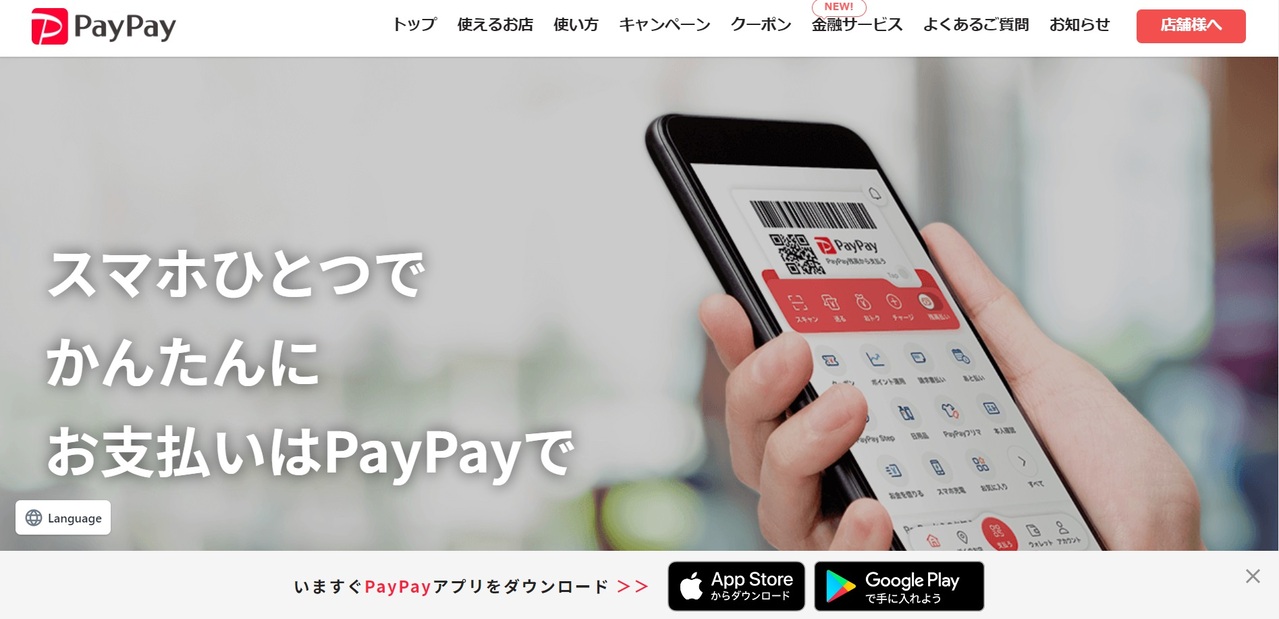
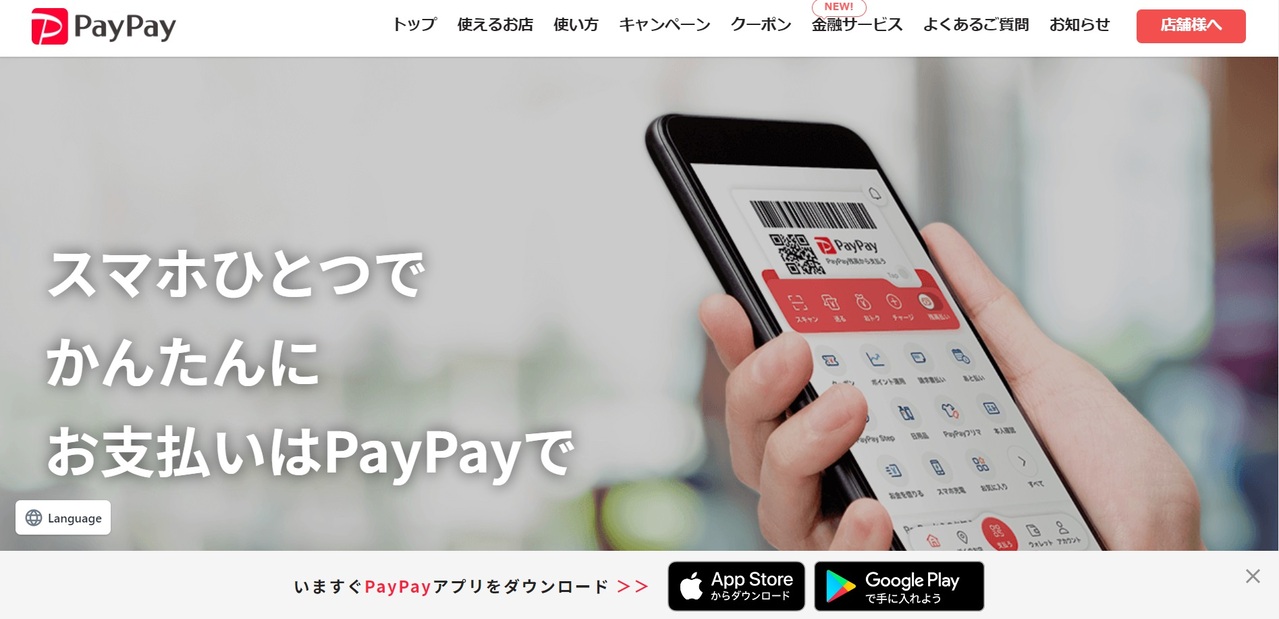
Kindleは、QRコード決済の代表であるPayPay(ペイペイ)で支払うことも可能です。
登録は一手間かかりますが、普段買い物や食事で広く使えるPayPayでKindle本も読めるため、使いこなせれば非常に便利です。
また残高不足の状態でも、一度注文を確定させた後にチャージで支払えます。
Paidy(ペイディ)
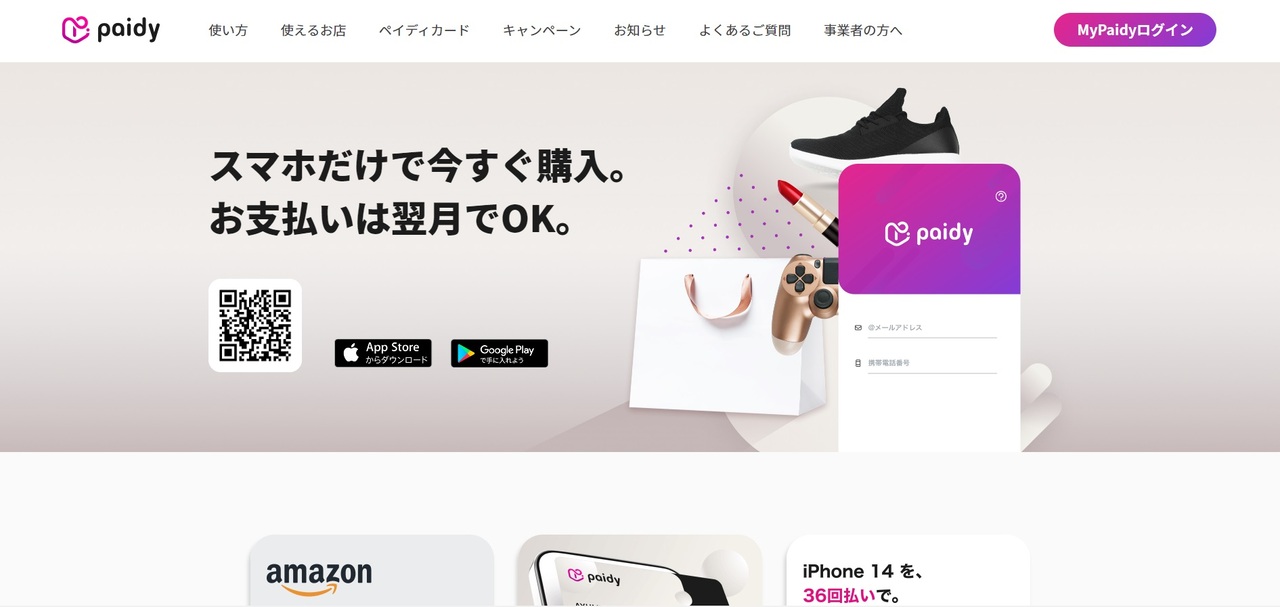
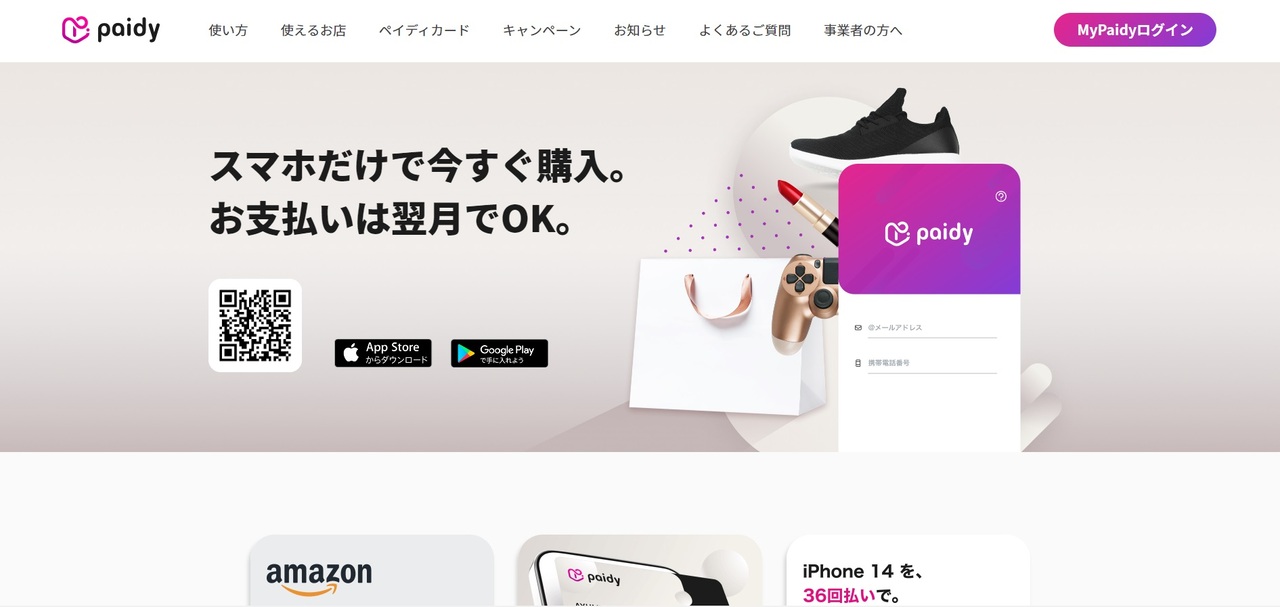
Kindleは、Paidy(ペイディ)で支払うことも可能です。Paidyとは、オンラインショップで使える後払いサービスです。
Kindle本を購入する際も、メールアドレスや電話番号による認証を行うだけで電子書籍を手に入れられます。
ただし利用の際は手数料が必要です。コンビニ払いで365円、銀行口座では各金融機関が決めた金額を別途払います。
Amazonギフト券
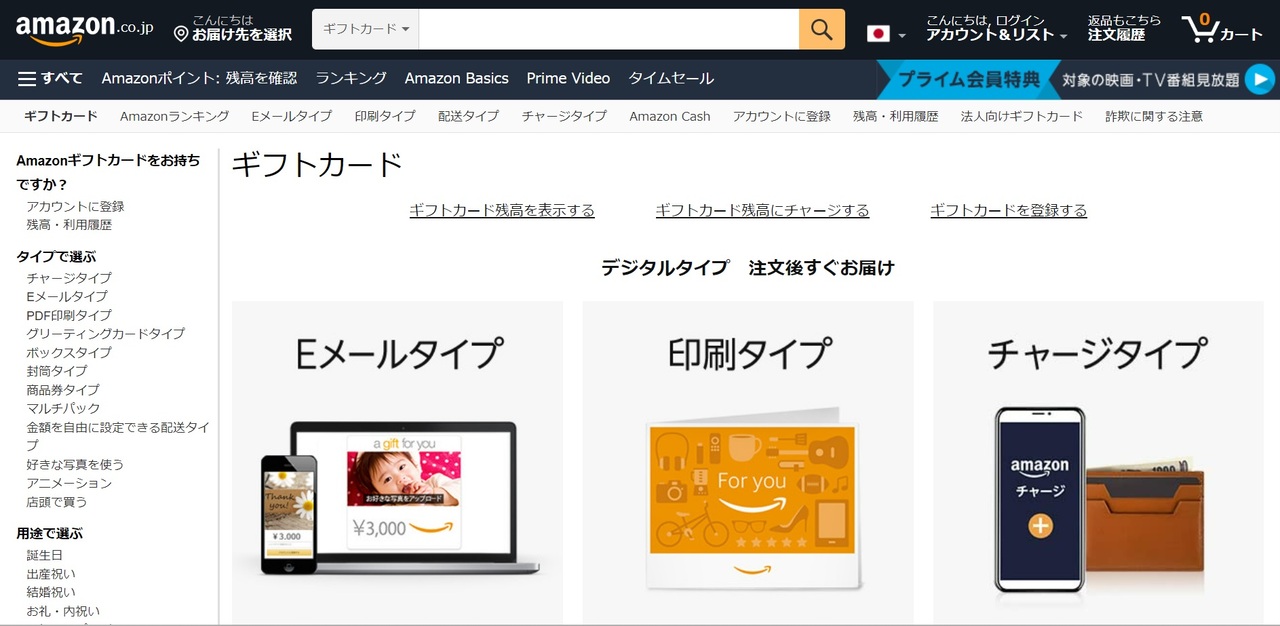
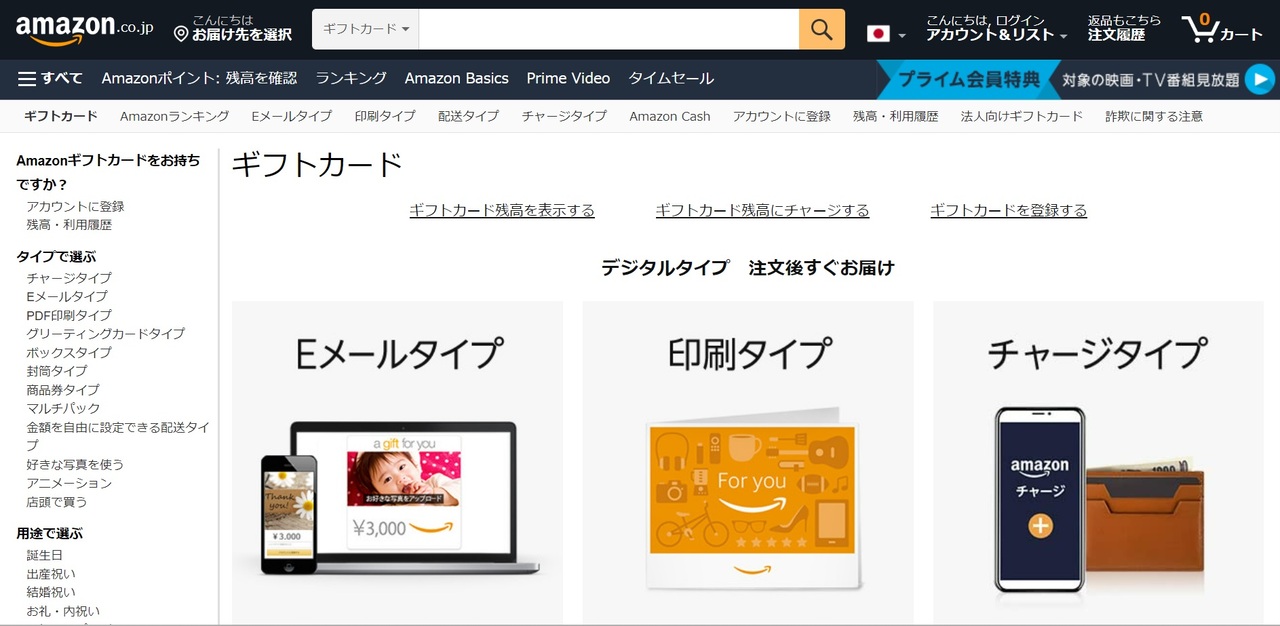
Amazonギフト券はAmazonサービス内で広く使えるプリペイドカードです。チャージタイプ・Eメールタイプ・印刷タイプなどがあり、いずれも書かれたコードを入力すれば利用できます。
Amazonギフト券を使うには、残高がある状態で利用できるようにすることがポイントです。アカウントサービス内で支払い方法を設定する際にチェックが入っていれば使えます。
ただしキャリア決済とPaidyを決済手段に登録してある場合は適用されません。
Amazonポイント
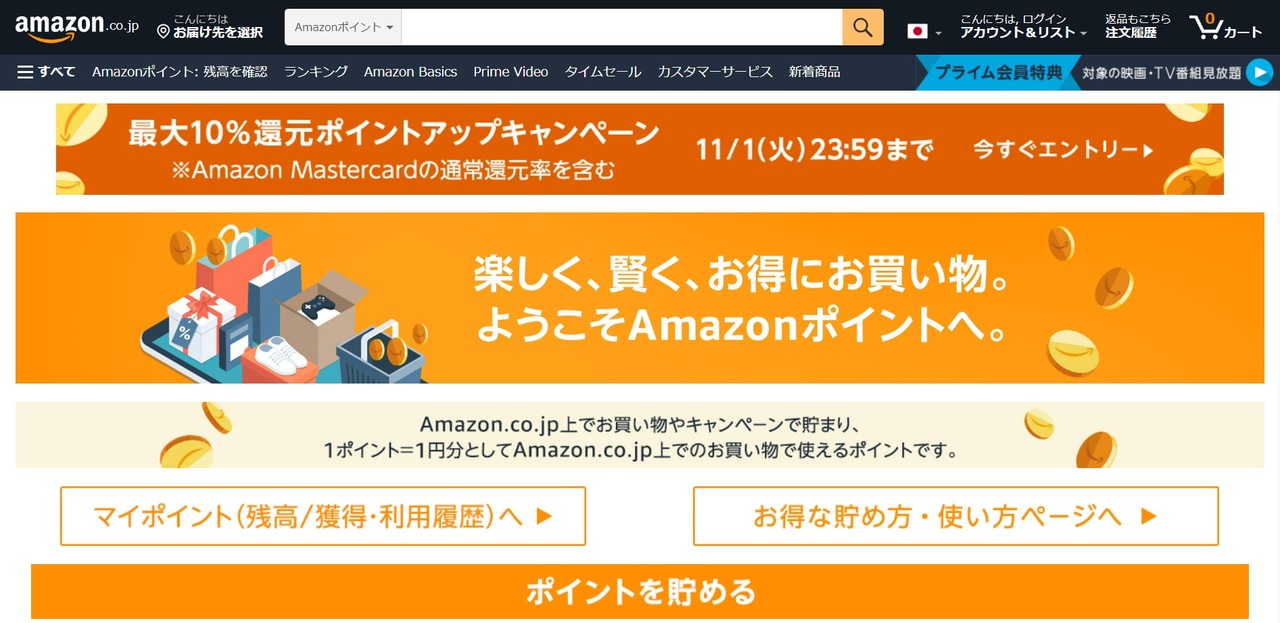
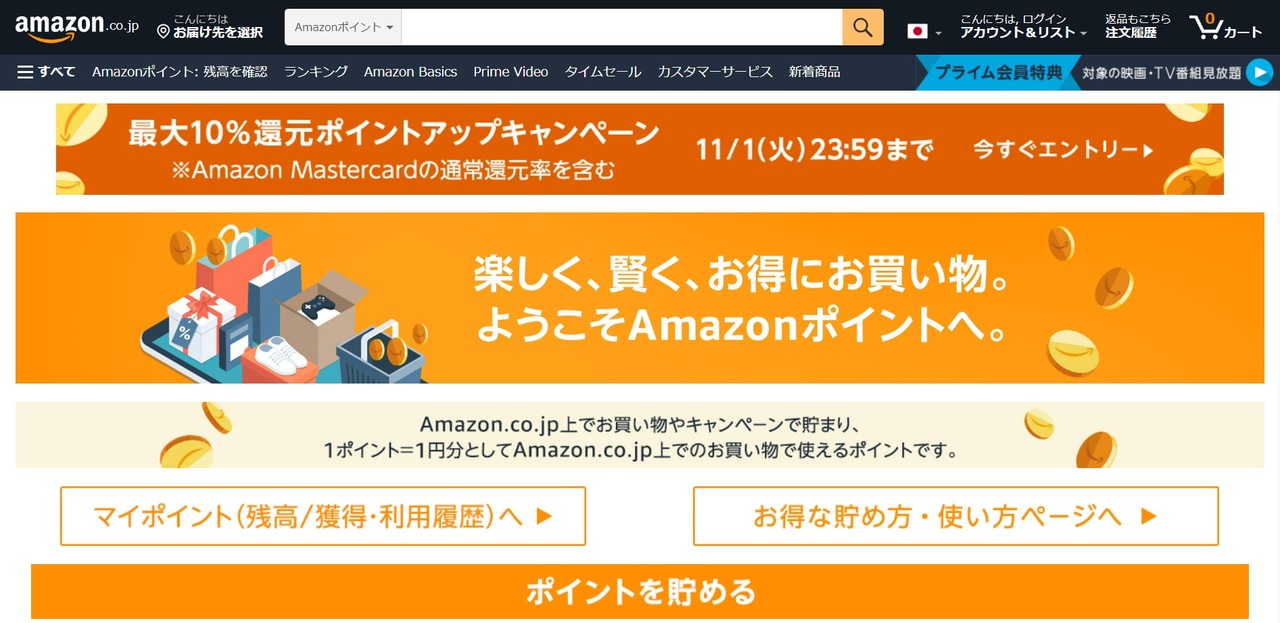
Amazonでの買い物額に応じて付与されるAmazonポイントも、Kindleの支払いに使えます。アカウントサービスの支払い方法設定でチェックが入っていれば、Kindle本の購入時に優先して使われる仕組みです。
もしKindleでの買い物でポイントを使いたくない場合は、設定画面でAmazonポイントのチェックを外しておきましょう。ちなみに手持ちのAmazonポイントは、ログインしていればページ上部に表示されます。
Kindle(キンドル)で1番お得な支払い方法
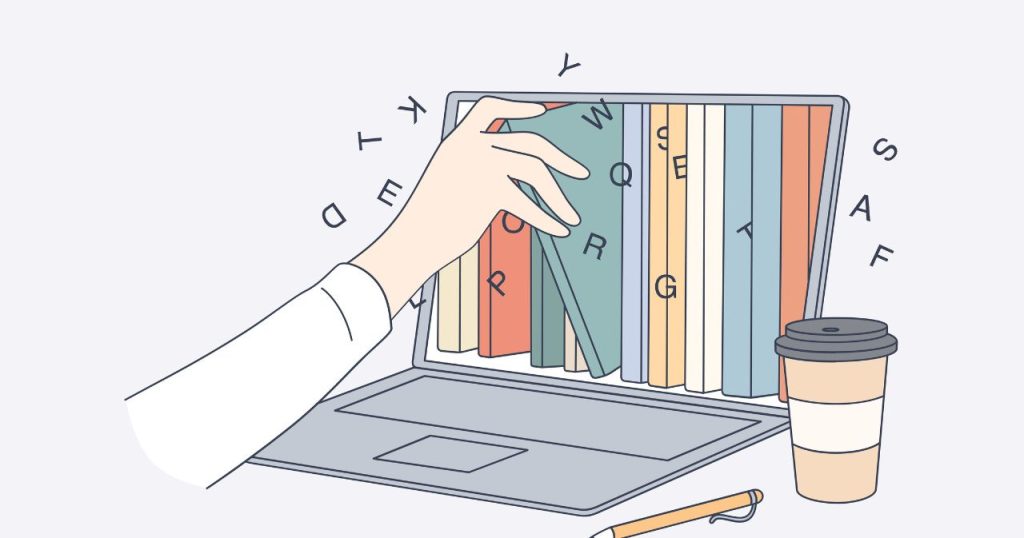
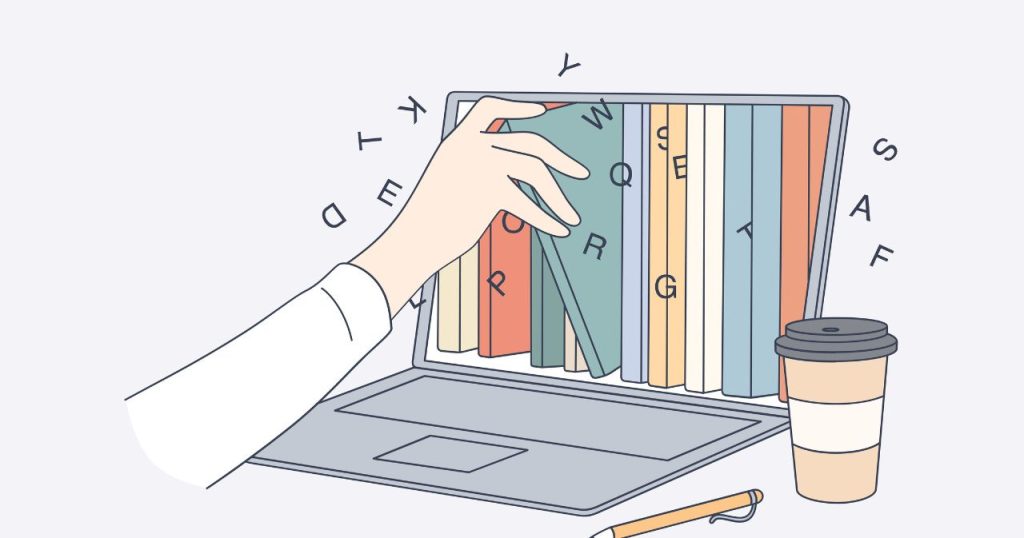
Kindle(キンドル)を使う際に一番お得な支払い方法はクレジットカード払いです。クレジットカードは原則として、利用金額に応じて発行会社のポイントが付きます。
その際ですが、クレジットカードは高還元のカードを選ぶようにしましょう。一般的に、還元が0.5%で低い・1.0%以上で高いと言われています。
参考までに、還元率が1.0%~のカードを紹介しますので、支払いに利用するか検討してみてくださいね。
下記カードを持っておくことで、Kindkeだけでなく、日常的に賢くポイントを貯めていくことができますよ。
| 名称 | デザイン | 申し込み | 評価 | ブランド | 特典 | 入会条件 | 特徴 | 発行スピード | ポイント還元 | 審査 | 年会費 | ETCカード | 家族カード | 買い物保険 海外 | 海外旅行保険 | 評判と口コミ |
| JCBカード W | 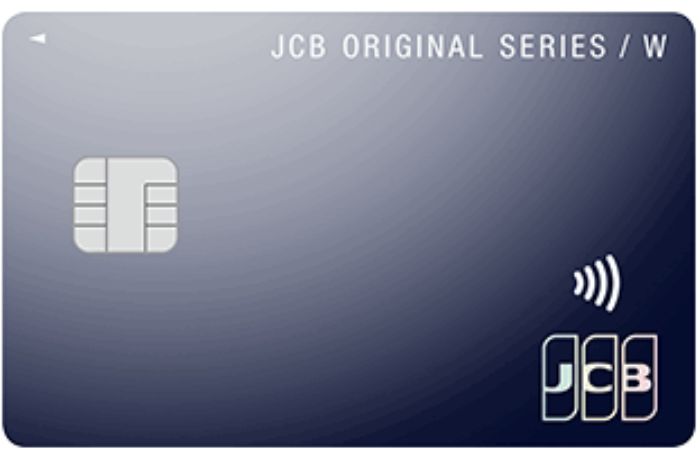 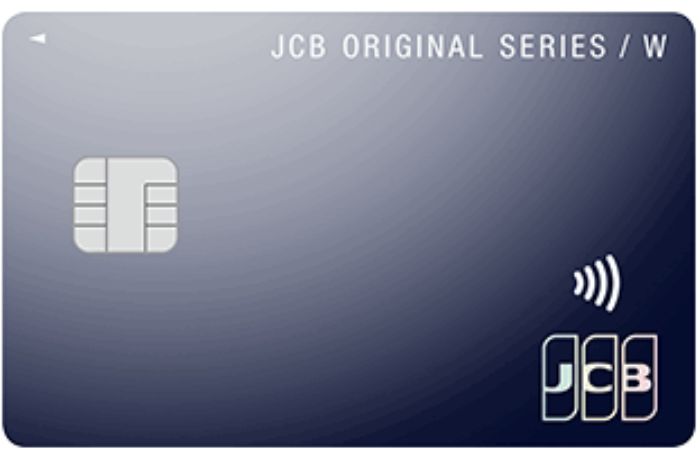 | 公式サイト | 最大15,000円キャッシュバック!* | 18~39歳 | Amazonで 還元率4倍!! | 最短5分* | 1.00%~10.5%* | 無料 | 無料 | 無料 | 最高2,000万円 (利用付帯) | 参考ページ | ||||
| JCBカード Wplus L | 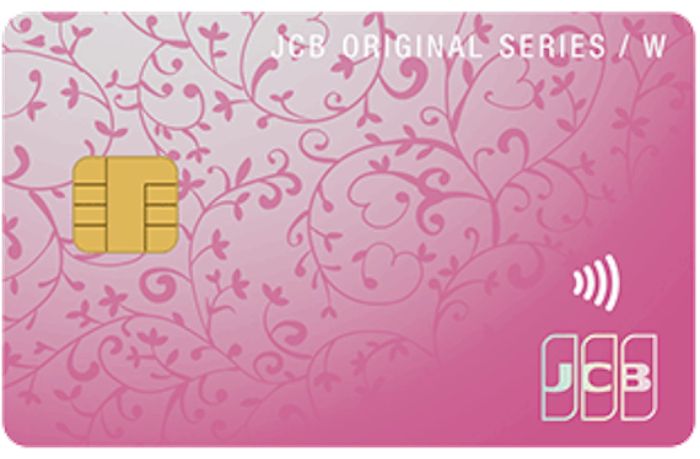 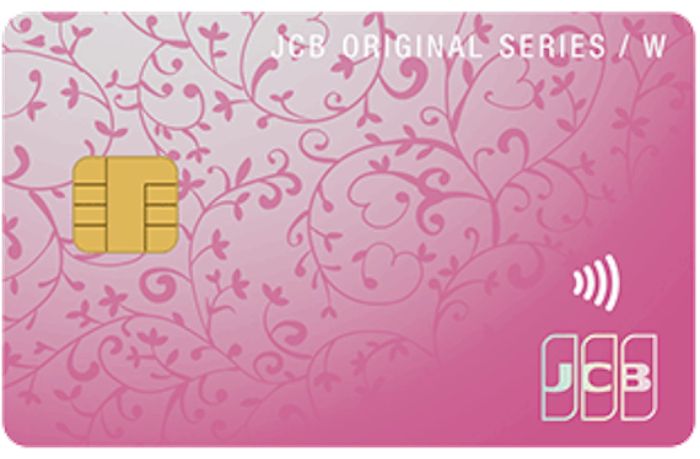 | 公式サイト | 最大15,000円キャッシュバック!* | 18~39歳 | @cosmeやABISTEでお得に使える | 最短5分* | 1.00%~10.5%* | 無料 | 無料 | 無料 | 最高2,000万円 (利用付帯) | |||||
| 楽天カード |   | 公式サイト | 新規利用&利用で5,000ポイント | 18歳以上 | 楽天市場で 還元率3%!! | 審査最短10分 | 1.0% | 無料 | 550円 | 無料 | 参考ページ | |||||
| PayPayカード |   | 公式サイト | 18歳以上 | Yahoo!ショッピングで還元率5.0%!! | 審査最短7分 | 1.0~1.5% | 無料 | 参考ページ | ||||||||
| dカード | 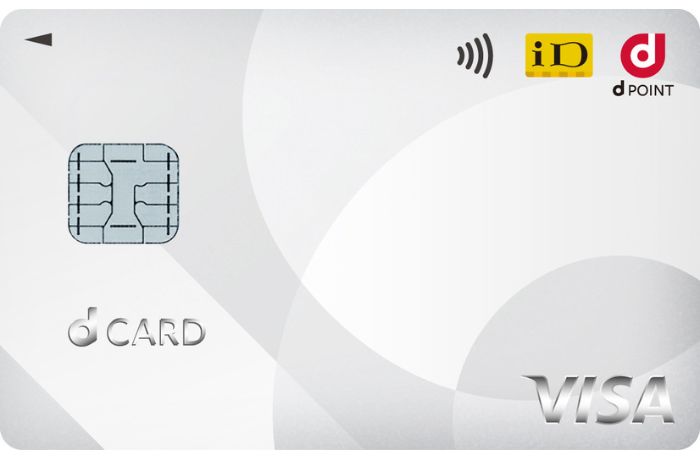 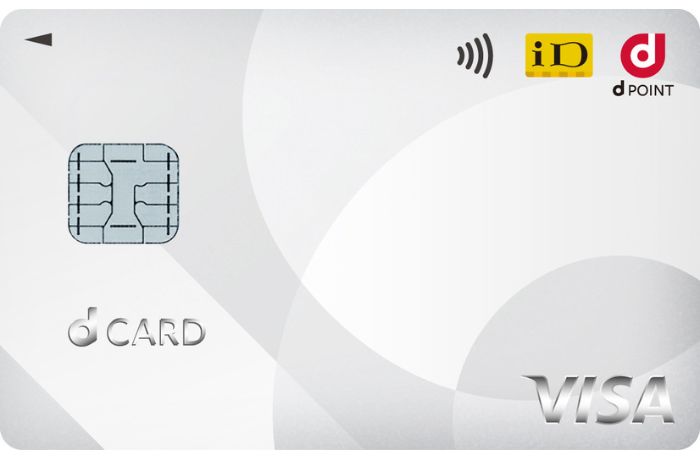 | 公式サイト | 2,000P 貰える | 18歳以上 | マツキヨで 還元率3.0%!! | 審査最短5分 | 1.0% | 無料 | 無料 | 無料 | 参考ページ |
* 9:00AM~8:00PMでお申し込み。(受付時間を過ぎた場合は、翌日受付扱い), 顔写真付き本人確認書類による本人確認。(運転免許証/マイナンバーカード/在留カード), モバ即での入会後、カード到着前の利用方法について、詳しくはHPをご確認ください。
*最大還元率はJCB PREMOに交換した場合(参考:https://www.jcb.co.jp/ordercard/special/pointreturn.html ), *キャンペーン期間:2024年10月1日~2025年3月31日
2024年最もお得なのは、「JCBカード W」です。なぜならポイント還元率が1.0%に加えて、Amazonやスタバで倍のポイントが得られるから。
また「楽天カード」や「PayPayカード」などは、楽天ペイやPayPayに設定し、高いポイント還元を得ながらQRコード決済ができてお得です。
上記のクレカを使って日常的に買い物すると、年間通してお得にポイントを貯めることができますよ。
Kindle(キンドル)で支払い方法を追加・確認する手順
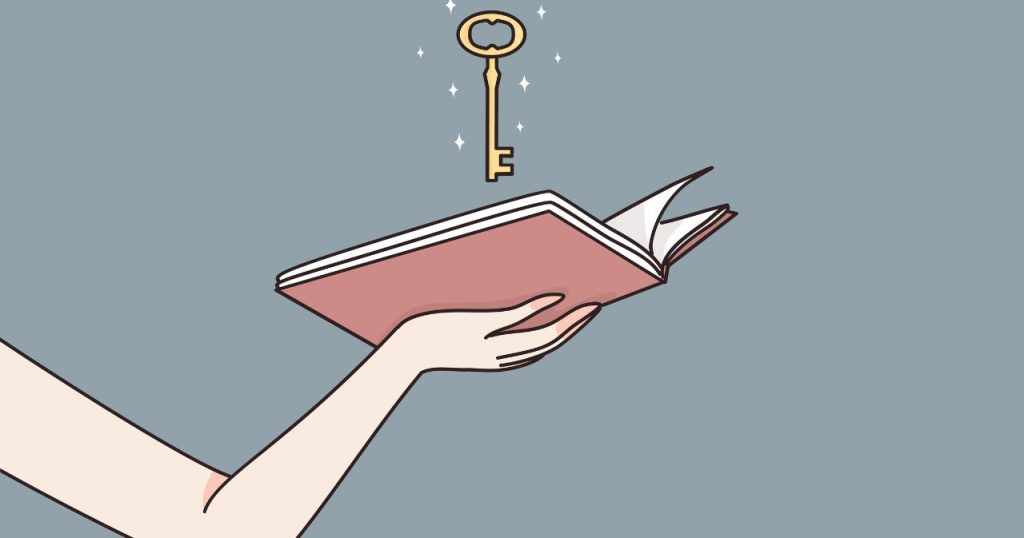
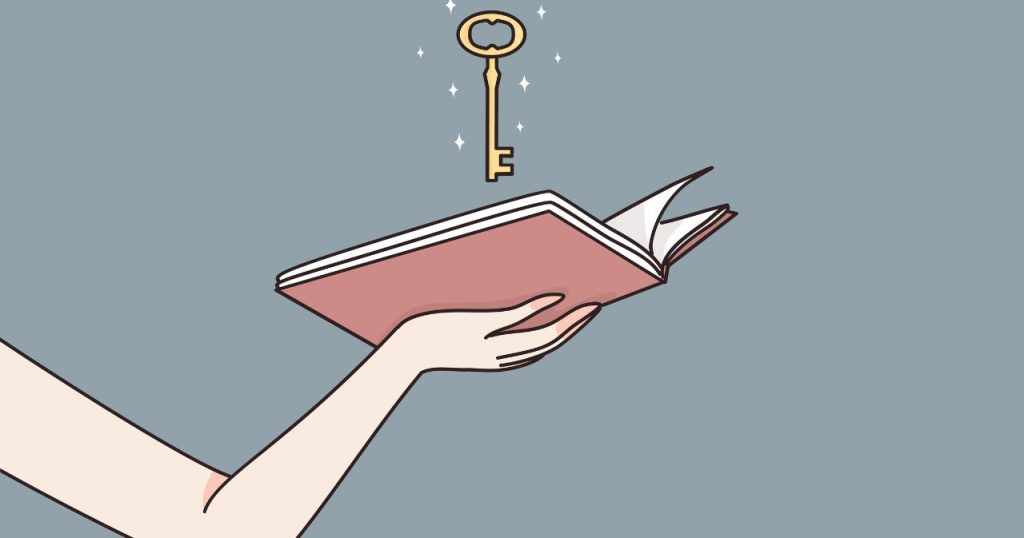
次にKindle(キンドル)で支払い方法を追加・確認する手順について解説します。
- アカウントサービスで「デジタルコンテンツとデバイス」に移動
- 「コンテンツと端末の管理」・「設定」の順に選択
- 「お支払いを編集」にて追加したい決済方法を選択する
- 【追加】方法ごとに必要な情報を入力
- 【確認】「Kindleの支払い設定」で表示されている方法を見るだけ
アカウントサービスで「デジタルコンテンツとデバイス」に移動
まずAmazonにログインし、自身のアカウントサービスにアクセスしましょう。
Web版の場合は右上の「アカウント&リスト」にカーソルを合わせれば下に表示されます。一方アプリ版はマイページ(人型マーク)から入り、移動先のページで少し下にスクロールするとみつかります。
アカウントサービスに入った後は、Web版では左下の「デジタルコンテンツとデバイス」に移動します。
「コンテンツと端末の管理」・「設定」の順に選択
次にWeb版では「デジタルコンテンツとデバイス」で上から4つ目の「コンテンツと端末の管理」をクリックして進みます。一方アプリ版は、アカウントサービスの「支払いと住所」の7番目から直接アクセス可能です。
ページを移動したら、Web版・アプリ版ともに上の白地のタブで「設定」を選びましょう。
「お支払いを編集」にて追加したい決済方法を選択する
「設定」を押して移動すると、一番上にKindleの支払い設定が表示されます。近くにある「お支払い方法を編集」ボタンを押すと、次の項目の画像のようなページにアクセス可能です。
【追加】方法ごとに必要な情報を入力
編集ページに移動すると、現時点で利用できる支払い方法が全て表示されます。特にWeb版であればKindle本の支払いに使える手段が全部記載されているため、1つの画面で編集可能です。
追加したい場合はページ下側の+マークを押して、手段毎に必要な情報を入力してください。
【確認】「Kindleの支払い設定」で表示されている方法を見るだけ
一方支払い方法を確認する際は、「コンテンツと端末の管理」の設定画面で「Kindleの支払い設定」で表示されている方法をチェックするだけです。例えばカード類であれば番号の下4桁が表示されます。
他にもPayPayやPaidyなどでも対応した表示がされているため、定期的に確認すると良いでしょう。
Kindle(キンドル)で支払い方法を変更・削除する手順
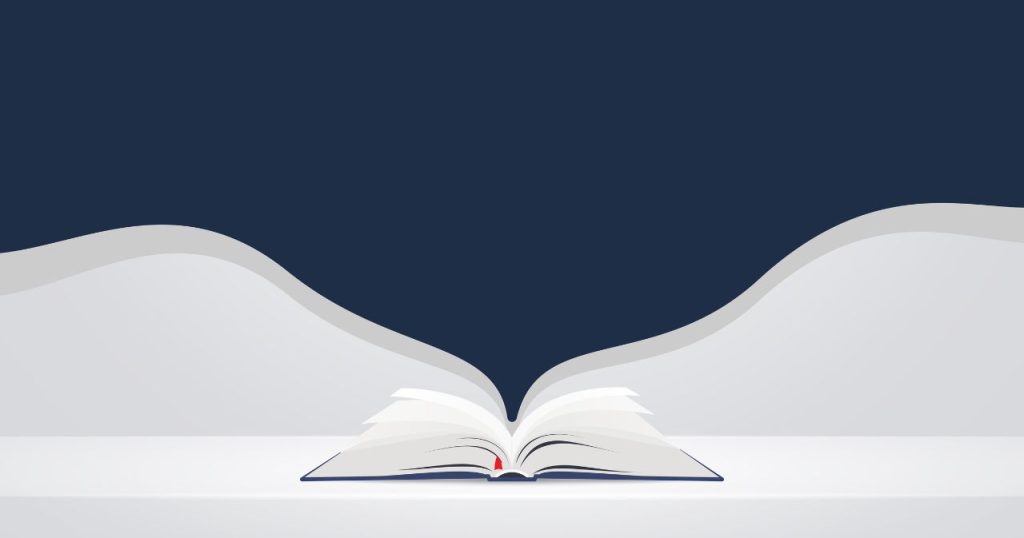
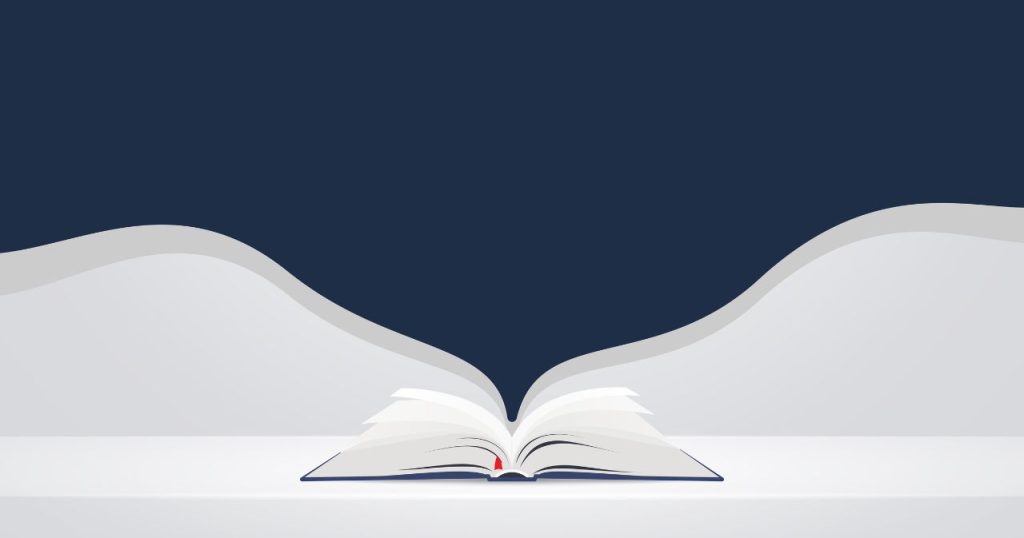
Kindle(キンドル)の支払い方法を変更・削除したい方もいますよね。支払い方法に変更を加える手順は以下の通りです。
アカウントサービスで「お客様の支払い方法」に移動
支払い方法に変更を加える場合も、まずアカウントサービスにアクセスします。アカウントサービスに入ったら「お客様の支払い方法」を選びましょう。
「お客様の支払い方法」はWeb版では上側の真ん中に、アプリ版では「支払いと住所」の1番目にあります。なおアプリ版の場合は、マイページのアカウントサービス部分からでもアクセス可能です。
「お支払い方法」で変更したい決済手段を選び「編集」を押す


ページを移動すると、直接「お支払い方法」のページに着きます。先程の「コンテンツの端末と管理」ページ内と同じく、現在使える支払い方法を閲覧可能です。
表示されている中から変更を加えたいものを選び、「編集」ボタンを押します。
カードなどの情報の編集や削除ができる
「編集」ボタンを押すと、各決済手段で保存されている情報が全て表示されています。変更を加えたい場合は更新する情報を追加・修正しましょう。なお編集については先程の「コンテンツの端末と管理」ページでもできます。
一方削除したい場合は、下に赤字で書かれている「Amazonウォレットから削除する」を押すだけです。確認画面に目を通して「削除する」を押せば完全に消せます。
Kindle(キンドル)での支払い方法に関する4つの注意点
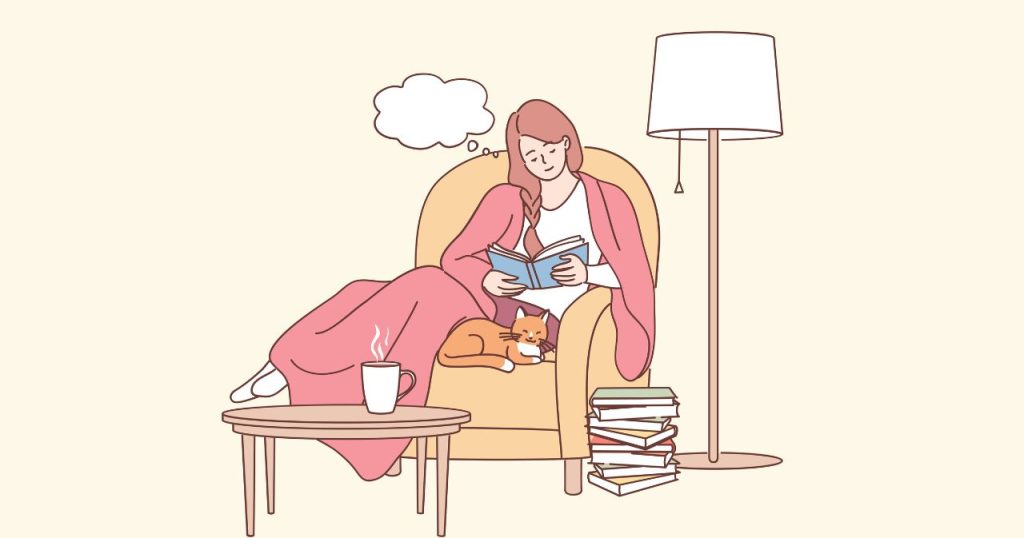
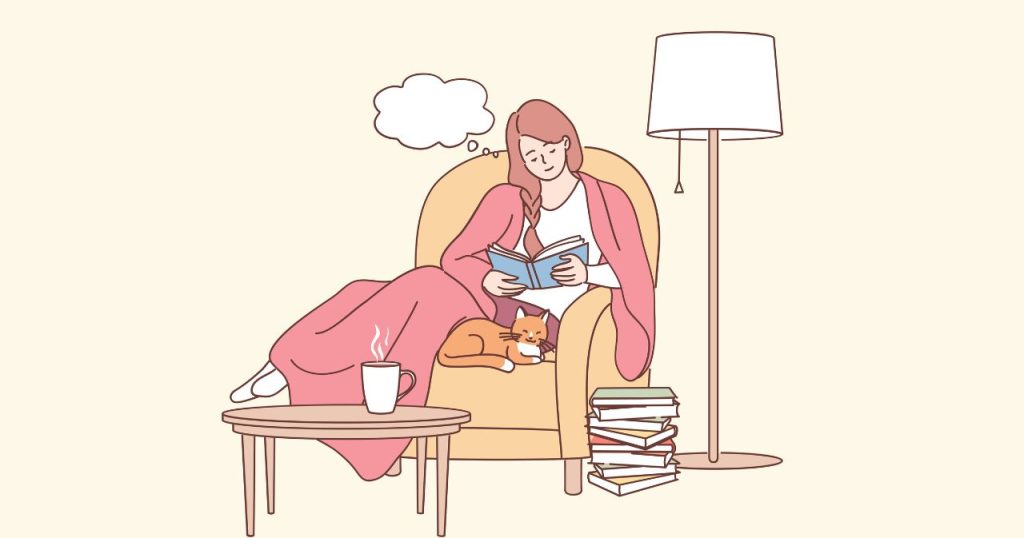
Kindle(キンドル)で本などを購入する際、支払い方法で注意すべき点があれば知っておきたいですよね。Kindleの支払い方法で注意すべき点は以下の4つです。
- Kindleの支払い方法には優先順位が存在
- Kindleでコンビニ支払いするにはAmazonギフト券をチャージする
- キャリア決済とペイディは他の方法と併用できない
- Kindleでは1クリック決済ボタンしかない
Kindleの支払い方法には優先順位が存在
まずKindleの支払いでは優先順位が存在します。「Amazonクーポン>Amazonポイント>Amazonギフト券>クレジットカード」というものです。
支払いの段階でAmazonのポイントやギフト券を使いたくない場合は、支払い方法の設定画面でチェックを外すと良いでしょう。
Kindleでコンビニ支払いするにはAmazonギフト券をチャージする
またKindleの購入金額をコンビニで払いたい場合、Amazonギフト券をチャージします。Kindleの決済にはAmazonギフト券でもできる一方、コンビニのレジでは直接できません。
コンビニで払いたい場合は、一度コンビニで扱っているチャージタイプのAmazonギフト券を購入し、コードで残高にチャージします。あとはチャージした分でKindleを支払うことで、間接的にコンビニ支払いが可能です。
キャリア決済とペイディは他と併用できない
さらにKindleで支払う際、キャリア決済とペイディは他の方法と併用できません。例えばPayPay払いとキャリア決済や、クレジットカードとペイディといった形では払えないというものです。
特にAmazonをキャリア決済やペイディで使っている方は注意しましょう。
Kindleでは1クリック決済ボタンしかない
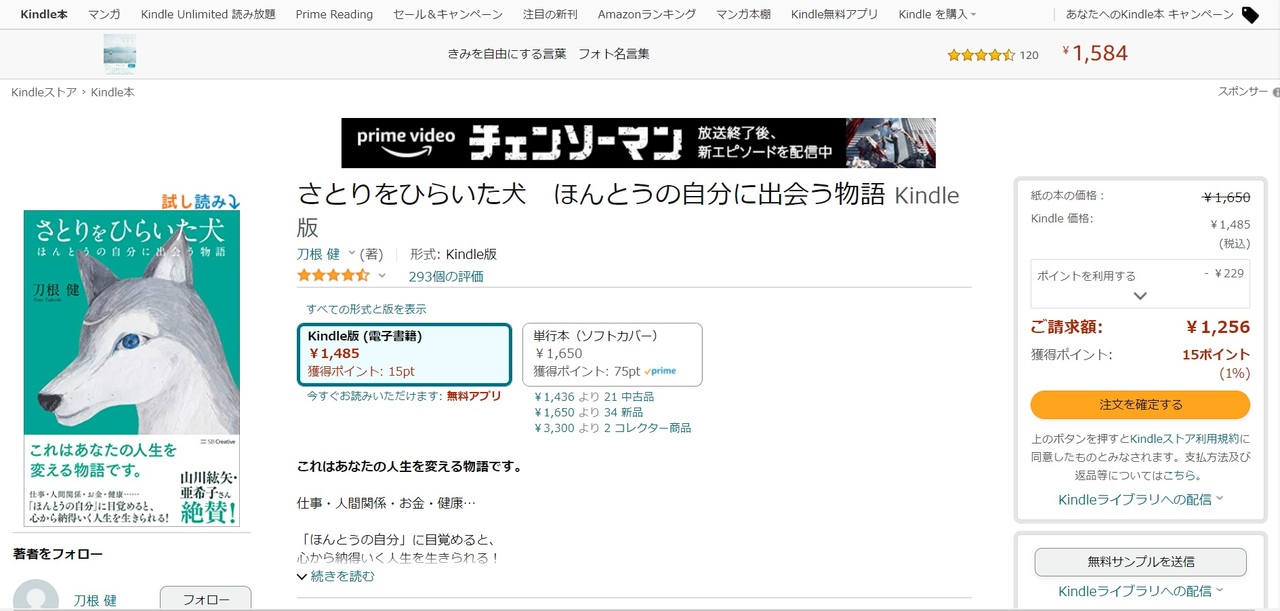
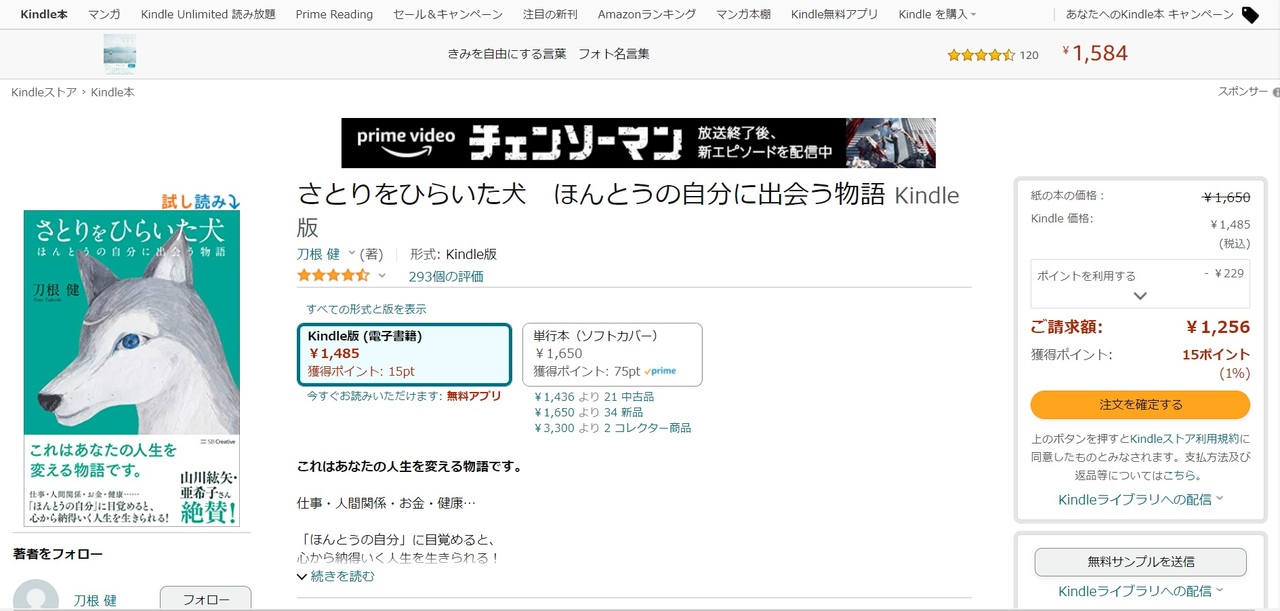
最後にKindleでは1クリック決済(注文確定)ボタンしかありません。普通のAmazonでは「カートに入れる」ボタンもあるため、最後に確認する機会を持てます。万一間違っていた場合でもすぐキャンセルが可能です。
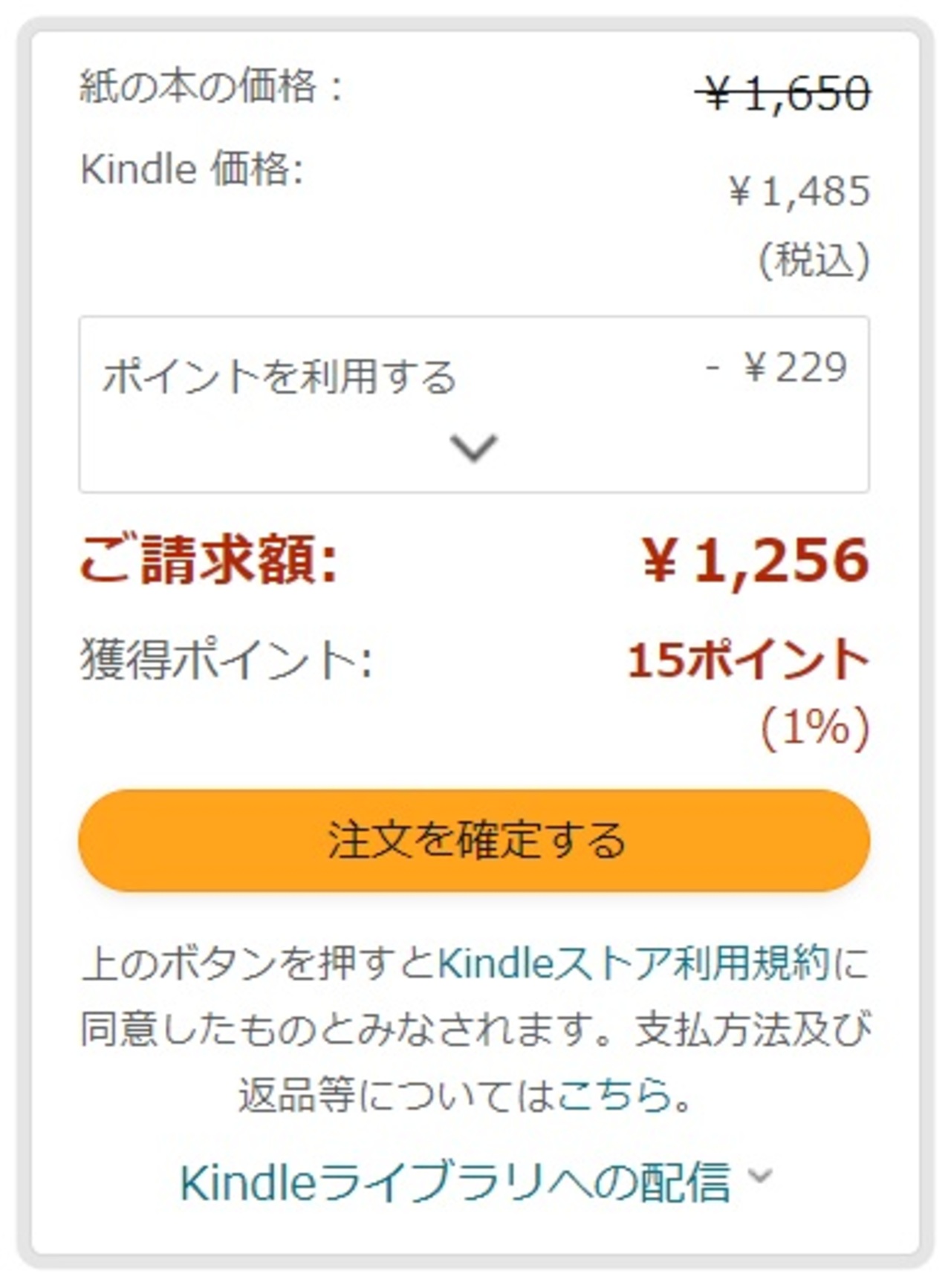
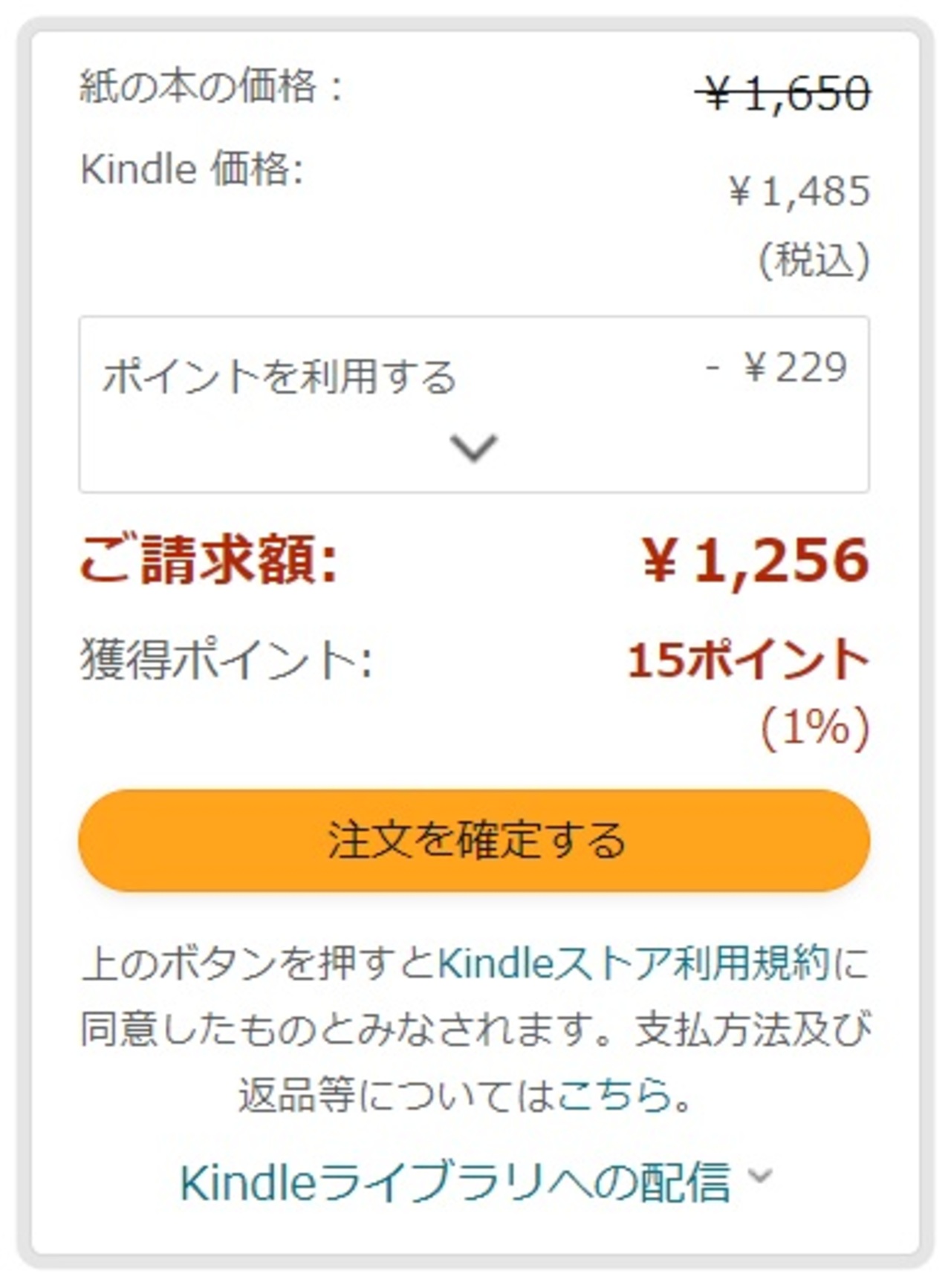
しかしKindleの場合は注文確定ボタンしかないため、一度押すと支払いが完了してしまいます。普通のAmazonを利用する場合以上に慎重に確認しながら買い物するべきです。
誤って購入したらすぐ返品手続きを
Kindle本を誤って購入したら、すぐ返品手続きしましょう。購入直後に「誤って購入してしまいましたか?」の表示が出てきたら、近くにある「注文をキャンセル」を押せば手続きできます。
もし表示が消えてしまった場合は、すぐカスタマーサービスに連絡することで交渉可能です。間違って購入してもあきらめずに手続きしてみてください。
読み放題サービスKindle Unlimitedとは
本が大好きな方はKindle(キンドル)を使って飽きるほど多くの本を読みたいですよね。Kindleには読み放題サービスである「Kindle Unlimited」サービスがあります。
最後にKindle Unlimitedについても簡単に紹介します。
定額で無制限にKindle本を読める
Kindle Unlimitedは毎月980円で無制限にKindle本をダウンロード・閲覧できるサービスです。定額サービスのため、毎月決まった料金を払っていればサービスを使い続けられます。なお最初1ヶ月間は無料体験期間です。
加えてサブスクリプションであるため、毎月更新で契約が永続します。途中で辞めたい場合も解約手続きするだけで問題ありません。全体で200万冊も読めるため、特に本が大好きな方には非常におすすめです。
支払い方法はクレジットカードやプリペイドカードなど
Kindle Unlimitedの支払い方法はクレジットカードやプリペイドカードです。他にもデビットカード・キャリア決済・ペイディを使った支払いもできます。
Kindle本を都度払いで購入する際とほぼ同じ支払い方法です。普段から使っているクレジットカードなどを使えるため、Kindle Unlimited利用の際に支払い方法を変更する必要はあまりありません。
Amazonギフト券やAmazonポイントは使えない
なおKindleの都度払いで使えるAmazonギフト券やAmazonポイントは、Kindle Unlimitedでは使えない仕組みです。
Kindle Unlimited自体が定額制のため、Amazonギフト券を使って月額を安くすることはできません。
Prime Readingとの違いは?
Amazonではよく似たサービスにPrime Readingもあります。Kindle Unlimitedと異なるサービスで、Amazonのプライム会員(月額500円)だけが利用できる読み放題サービスです。
加えてPrime Readingで読み放題できるのは数百冊で、ジャンルも雑誌やマンガなどに限られます。なおPrime Readingを含むプライム会員には学生向けプランもあり、月額250円で無料期間も半年です。
まとめ
Kindle(キンドル)の支払い方法について色々と見てきました。クレジットカード・デビットカード・キャリア決済などに対応している上、場合によってAmazonギフト券やAmazonポイントと一緒に使えます。
Kindleは様々な方法で購入できる上、読み放題サービスまであります。特に本が大好きな方はぜひ記事で触れてきた方法を有効活用して、様々な本を読み倒してみてください。
支払いにはクレジットカードが最もおすすめですので、前述したJCBカード Wを利用することで、賢くポイントを貯めていくことができますよ。


| 項目 | 詳細 |
| 還元率 | 1.00%~10.50%* |
| 年会費 | 無料 |
| 発行スピード | 最短5分* |
| 海外旅行保険 | 最高2,000万円(利用付帯) |
| その他優待 | 特約店でポイント倍増 |
| キャンペーン | 新規入会&条件達成で 最大24,000円キャッシュバック!* |
\ 新規入会&条件達成で最大24,000円キャッシュバック /
キャンペーン期間:2025年7月1日(火)~2025年9月30日(火)
*還元率は交換商品により異なります。(参考:https://www.jcb.co.jp/ordercard/special/pointreturn.html ), *キャンペーン期間:2025年7月1日~2025年9月30日
* 9:00AM~8:00PMでお申し込み。(受付時間を過ぎた場合は、翌日受付扱い), 顔写真付き本人確認書類による本人確認。(運転免許証/マイナンバーカード/在留カード), モバ即での入会後、カード到着前の利用方法について、詳しくはHPをご確認ください。
もう少し詳しく知りたい方は「JCB CARD Wのメリット・デメリットからわかる評判・口コミ」の記事を参考にしてみてくださいね。